Days
Hours
Minutes
Seconds
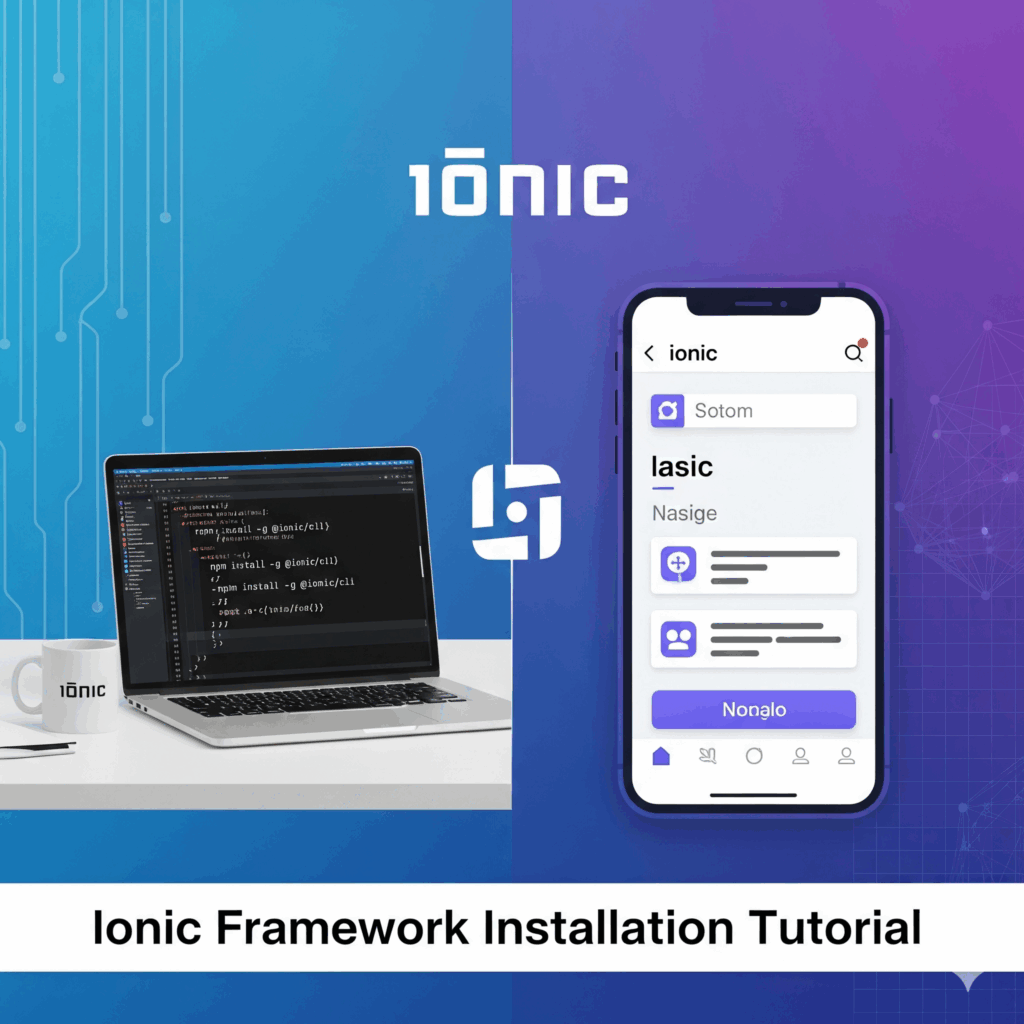
Setelah memahami apa itu Ionic pada artikel pengenalan, langkah selanjutnya adalah mempersiapkan “bengkel” atau lingkungan pengembangan di komputer Anda. Proses instalasi ini sangat penting dan menjadi fondasi untuk semua proyek yang akan Anda bangun. 🛠️
Tutorial ini akan memandu Anda langkah demi langkah dalam menginstal semua perangkat lunak yang dibutuhkan untuk mulai mengembangkan aplikasi dengan Ionic.
Sebelum kita bisa membuat proyek Ionic, ada tiga komponen utama yang harus terpasang di sistem Anda:
Mari kita instal satu per satu.
Ionic CLI dan banyak perkakas web development modern membutuhkan Node.js untuk berjalan.
Win + R, ketik cmd, lalu Enter.Ketik perintah berikut satu per satu dan tekan Enter. Anda akan melihat nomor versi jika instalasi berhasil.
node -v
npm -v
Jika kedua perintah tersebut menampilkan nomor versi, berarti Anda sudah siap untuk langkah berikutnya.
Dengan npm yang sudah siap, menginstal Ionic CLI menjadi sangat mudah. Ionic CLI adalah “tongkat sihir” Anda untuk berinteraksi dengan Ionic Framework.
npm install -g @ionic/cli
Mari kita bedah perintah ini:
npm install: Ini adalah perintah dasar npm untuk menginstal sebuah paket.-g: Flag ini berarti global. Artinya, Ionic CLI akan diinstal secara global di sistem Anda, sehingga bisa diakses dari direktori mana pun.@ionic/cli: Ini adalah nama resmi dari paket Ionic CLI di repositori npm.ionic -v
Jika Anda melihat nomor versi Ionic CLI, selamat, instalasi berhasil!
Meskipun Anda bisa menggunakan editor teks apa pun, VS Code memberikan pengalaman pengembangan yang jauh lebih baik.
Lingkungan pengembangan Anda kini sudah siap! Anda telah berhasil menginstal Node.js, npm, dan Ionic CLI. Dengan tiga alat utama ini, Anda sudah memiliki semua yang dibutuhkan untuk membuat aplikasi mobile cross-platform pertama Anda.
Di tutorial selanjutnya, kita akan menggunakan Ionic CLI untuk membuat proyek Ionic pertama, memahami struktur foldernya, dan menjalankannya di browser. Happy coding!
Dipercaya oleh lebih dari 200++ client untuk menyelesaikan proyeknya dengan total 250++ proyek dari berbagai jenis proyek







